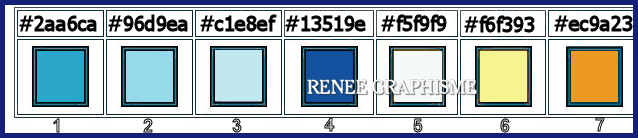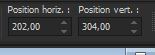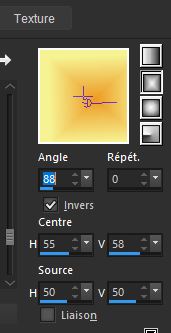|
Wij gaan beginnen
- Eigenschappen van materiaal: Zet de voorgrondkleur op #c3c0b9= 1- Zet de achtergrondkleur op #5ea19a = 2

1. Open de achtergrondafbeelding ‘’ Fond –hello-baby’’
– Laag maken van de achtergrondlaag = Raster 1
2. Lagen- Dupliceren
3. Effecten- Insteekfilters –
Unlimited 2.0 – Toadies – Metalwork…met onderstaande instellingen
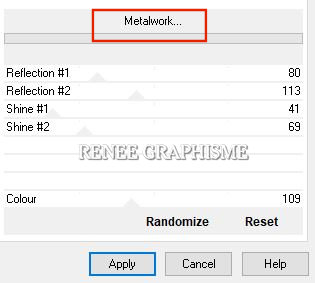
4. Lagen-Eigenschappen-Zet de mendmodus van deze laag op "Vermenigvuldigen "en zet de laagdekking op 67%
5. Effecten- Afbeeldingseffecten- Naadloze herhaling met de standaardinstellingen
6. Lagen- Dupliceren
7. Effecten- Insteekfilters–
Unlimited 2.0 – Toadies - Ommadawn...217/217/234/17
8. Lagen- Dupliceren
9. Afbeelding - Spiegelen - Horizontaal spiegelen (Afbeelding - Spiegelen in oudere PSP-versies)
10. Afbeelding - Spiegelen - Verticaal spiegelen (afbeelding - omdraaien in oudere PSP-versies)
11. Lagen- Samenvoegen- Omlaag samenvoegen
12. Effecten- Afbeeldingseffecten- Naadloze herhaling met de standaardinstellingen
13. Lagen- Samenvoegen- Omlaag samenvoegen
14. Effecten- Randeffecten- Accentueren
- Eigenschappen voorgrond-Zet de voor/achtergrond op een lineair verloop met deze instellingen
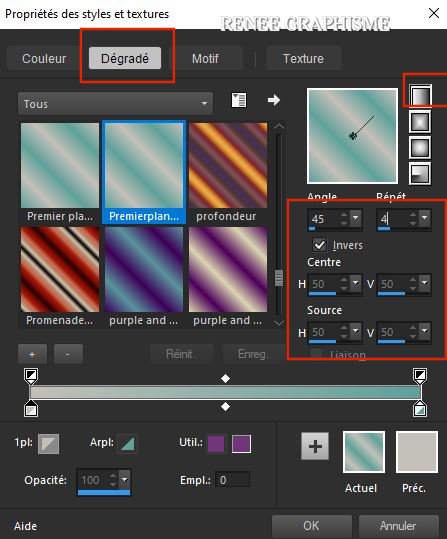
15. Lagen- Nieuwe rasterlaag
16. Selecties-Selectie laden/opslaan-selectie laden van af schijf en neem selectie ‘’ Baby-1’’
17.Gereedschap vlakvulling  – Vul de selectie met het verloop
– Vul de selectie met het verloop
18. Aanpassen- Vervagen- Gaussiaanse vervaging: Bereik op 25
Selecties- Niets selecteren
19. Effecten- Insteekfilters – Alpha Works – Vertical Fade out 231
20. Lagen- Nieuwe rasterlaag
21. Selecties-Selectie laden/opslaan-selectie laden van af schijf en neem selectie ‘’ Baby-2’’
22.Gereedschap vlakvulling
 –
Vul de selectie met het verloop –
Vul de selectie met het verloop
Selecties- Niets selecteren
23. Effecten- Insteekfilters – Alpha Works – Horizontal Fade out 226
- Herhaal dit filter nog een keer met dezelfde instellingen
24. Lagen-Eigenschappen-Zet de mengmodus van deze laag op " Bleken " –Laagdekking van deze laag op 55%
25. Lagen- Samenvoegen- Omlaag samenvoegen
26. Lagen-Dupliceren
27. Afbeelding - Spiegelen - Horizontaal spiegelen (Afbeelding - Spiegelen in oudere PSP-versies)
28. Lagen- Samenvoegen- Omlaag samenvoegen
29. Effecten – Vervormingseffecten - Indrukken – Sterkte op 80
30. Lagen- Nieuwe rasterlaag
31. Selecties-Selectie laden/opslaan-selectie laden van af schijf en neem selectie ‘’ Baby-3’’
32. Effecten- Insteekfilters- Alien skin Eyecandy 5 – Impact – Glass –Tab-settings- Usersettings en neem mijn voorinstelling -
Preset : Glass-Hello-baby
Selecties- Niets selecteren
33. Lagen- Nieuwe rasterlaag
34. Selecties-Selectie laden/opslaan-selectie laden van af schijf en neem selectie ‘’ Baby-4’’
35.Gereedschap vlakvulling
 –
Vul de selectie met de achtergrondkleur =#5ea19a =2 (klik 2 x in de selectie) –
Vul de selectie met de achtergrondkleur =#5ea19a =2 (klik 2 x in de selectie)
Selecties- Niets selecteren
36. Effecten – Vervormingseffecten - Bolvorm met deze instellingen
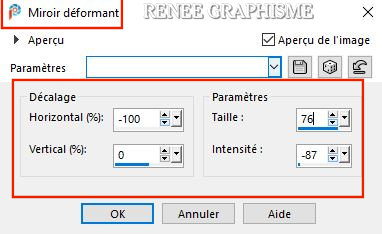
37. Lagen- Nieuwe rasterlaag
38. Selecties-Selectie laden/opslaan-selectie laden van af schijf en neem selectie ‘’ Baby-5’’
39. Voorgrond weer op kleur #c3c0b9=1
Gereedschap vlakvulling
 –
Vul de selectie met de voorgrondkleur #c3c0b9=1 –
Vul de selectie met de voorgrondkleur #c3c0b9=1
Selecties- Niets selecteren
40. Effecten – Vervormingseffecten - Golf met deze instellingen
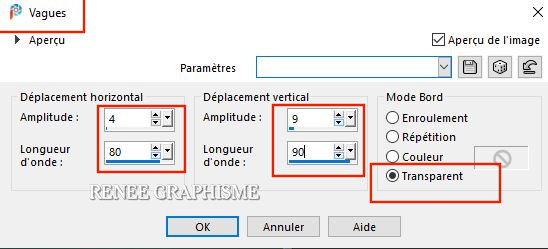
41. Effecten- Insteekfilters– Cybia Screenworks- Hollow Dot met deze instellingen
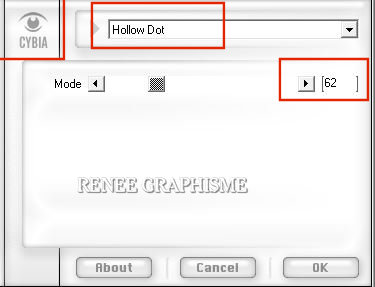
42. Lagen- Eigenschappen- Zet de mengmodus van deze laag op "Zacht Licht "
Zet deze bewerking even weg
- We beginnen met het bouwen van de cloud bag-afbeelding
- Let op !!!!!! Open de kleurentabel voor –‘’ montage –sac’’
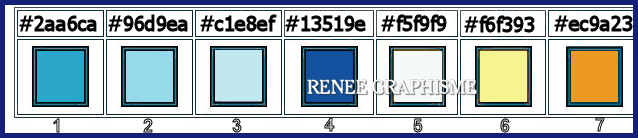
43. Open een nieuwe transparante afbeelding van 626 x 802 Pixels
44. Selecties-Selectie laden/opslaan-selectie laden van af schijf en neem selectie ’’Baby-5-sac 1’’
- Zet de voorgrondkleur op #2aabca= 1- Zet de achtergrondkleur op #96d9ea =2
-
Eigenschappen voorgrond-Zet de voor/achtergrond op een rechthoekig verloop met deze instellingen
Gereedschap vlakvulling-vul de selectie met het verloop
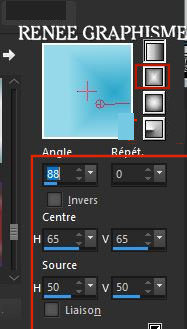
Selecties- Niets selecteren
45.Lagen- Nieuwe rasterlaag
-Selecties-Selectie laden/opslaan-selectie laden van af schijf en neem selectie ’’Baby-5-sac 2’’
Zet de voorgrondkleur op #ffffff=wit
-Gereedschap vlakvulling  – Dekking op 50% - Vul de selectie met wit
– Dekking op 50% - Vul de selectie met wit
Selecties- Niets selecteren
46. Lagen- Nieuwe rasterlaag
- Selecties-Selectie laden/opslaan-selectie laden van af schijf en neem selectie ‘’Baby-5-sac 2’’
- Selectie-Wijzigen- Uitbreiden met 3 Pixels
Zet de voorgrond /achtergrond op een rechthoekig verloop
-Gereedschap vlakvulling
 –
Dekking op 50% - Vul de selectie met het verloop –
Dekking op 50% - Vul de selectie met het verloop
47. Effecten– 3 D effecten– Gestanst met deze instellingen -Kleur zwart en wit
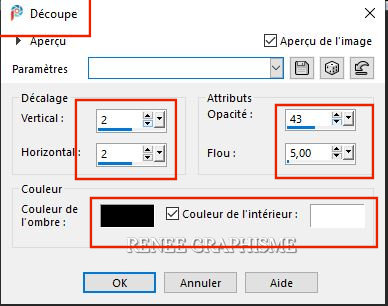
Selecties- Niets selecteren
- Zet de voorgrondkleur op #13519e = 4
48. Lagen- Nieuwe rasterlaag
- Selecties-Selectie laden/opslaan-selectie laden van af schijf en neem selectie ‘’Baby-5-sac 3’’
-Gereedschap vlakvulling
 -
Dekking op 100 %- Vul de selectie met de voorgrondkleur = 4 -
Dekking op 100 %- Vul de selectie met de voorgrondkleur = 4
Selecties- Niets selecteren
49. Open de tube tube
‘’Image-sac – 1’’
- Bewerken- Kopiëren- Activeer je werkje- Bewerken-Plakken als nieuwe laag
- Druk op je letter K (selecteren)- positie X 202,00 en Positie Y 304,00
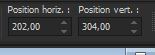 202 /304
202 /304
Druk op je letter ''M''om te deactiveren
Zet de voorgrondkleur op #13519e=4 en de achtergrondkleur op #2aabca=1
- Eigenschappen voorgrond-Zet de voor/achtergrond op een rechthoekig verloop met deze instellingen

50. Lagen- Nieuwe rasterlaag
- Selecties-Selectie laden/opslaan-selectie laden van af schijf en neem selectie ‘’Baby-5-sac 4’’
-Gereedschap vlakvulling  - Dekking op 100 %- Vul de selectie met het verloop
- Dekking op 100 %- Vul de selectie met het verloop
Selecties- Niets selecteren
51. Lagen- Nieuwe rasterlaag
- Selecties-Selectie laden/opslaan-selectie laden van af schijf en neem selectie ‘’Baby-5-sac 5’’
-Gereedschap vlakvulling
 -
Dekking op 100%- Vul de selectie met het verloop -
Dekking op 100%- Vul de selectie met het verloop
Selecties- Niets selecteren
- Aanpassen- Scherpte- Verscherpen
52. Lagen- Nieuwe rasterlaag
- Selecties-Selectie laden/opslaan-selectie laden van af schijf en neem selectie ‘’Baby-5-sac 6’’
-Gereedschap vlakvulling
 -
Vul de selectie met de voorgrondkleur = 4 -
Vul de selectie met de voorgrondkleur = 4
Selecties- Niets selecteren
53. Open de tube
‘’Image-sac – 2’’
- Bewerken- Kopiëren- Activeer je werkje- Bewerken-Plakken als nieuwe laag
- Druk op je letter K (selecteren)- positie X 494,00 en Positie Y 272,00
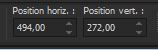 494/ 272
494/ 272
Druk op je letter ''M''om te deactiveren
- Zet de voorgrondkleur op #f6f393 = 6 en zet de achtergrondkleur op #ec9a23= 7
- Eigenschappen voorgrond-Zet de voor/achtergrond op een rechthoekig verloop met deze instellingen
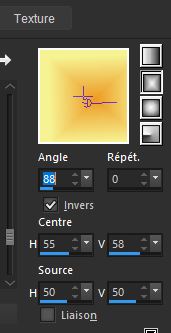
54. Lagen- Nieuwe rasterlaag
- Selecties-Selectie laden/opslaan-selectie laden van af schijf en neem selectie ‘’Baby-5-sac 7’’
-Gereedschap vlakvulling
 -
Vul de selectie met het verloop -
Vul de selectie met het verloop
Selecties- Niets selecteren
55. Lagen- Nieuwe rasterlaag
- Selecties-Selectie laden/opslaan-selectie laden van af schijf en neem selectie ‘’Baby-5-sac 8’’
-Gereedschap vlakvulling
 -
Vul de selectie met de voorgrondkleur = 6 -
Vul de selectie met de voorgrondkleur = 6
Selecties- Niets selecteren
56. Lagen- Nieuwe rasterlaag
Zet de voorgrondkleur op #f5f9f9=5
- Selecties-Selectie laden/opslaan-selectie laden van af schijf en neem selectie ‘’Baby-5-sac 9’’
-Gereedschap vlakvulling
 -
Vul de selectie met de voorgrondkleur = 5 -
Vul de selectie met de voorgrondkleur = 5
Selecties- Niets selecteren
57. Effecten- 3 D effecten- Slagschaduw met deze instellingen: 1/1/100/0 zwart
58. Open de tube
‘’Image-sac – 3’’
- Bewerken- Kopiëren- Activeer je werkje- Bewerken-Plakken als nieuwe laag
- Druk op je letter K (selecteren)- positie X 106,00 en Positie Y 0,00
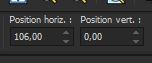 106 / 0
106 / 0
Druk op je letter ''M''om te deactiveren
-Zo ziet het werkje er nu uit.
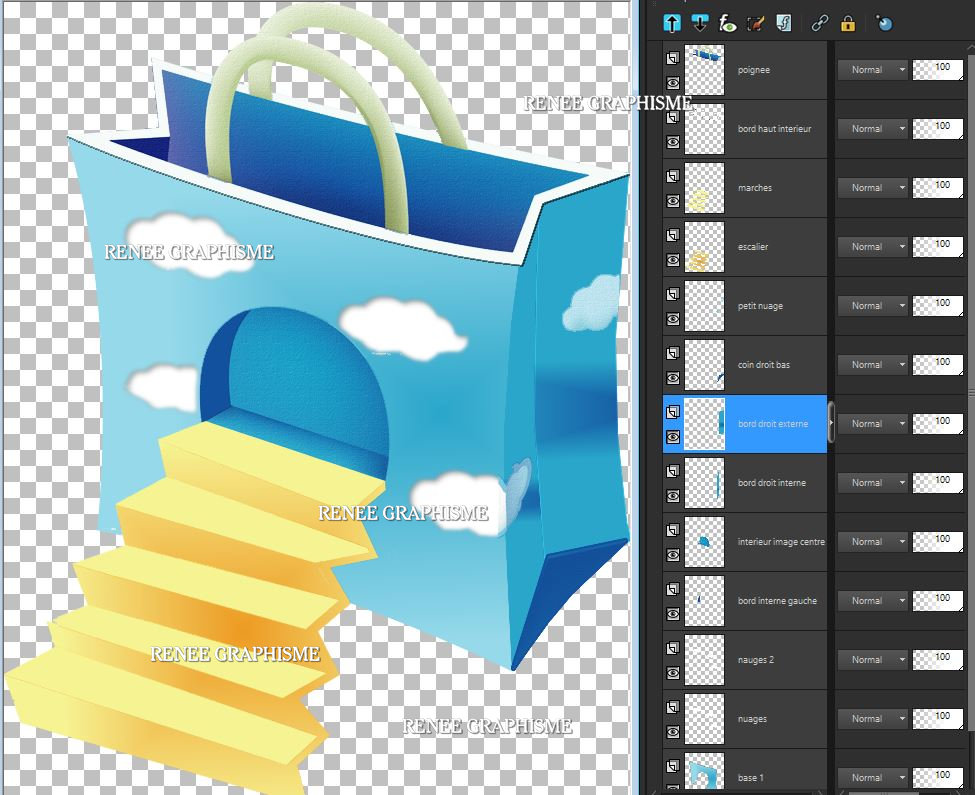
59. Lagen- Samenvoegen- Zichtbare lagen samenvoegen
60. Afbeelding Formaat wijzigen met 70 % en Afbeelding Formaat wijzigen met 90 %
- Bewerken- Kopiëren !!!!!- Activeer je grote werkje van punt 42 !!!!
Bewerken-Plakken als nieuwe laag
– Plaats rechts (zie grote voorbeeld)
61. Effecten- Insteekfilters – Alien skin EyeCandy 5 Impact – Perspective
shadow –Tab-Settings-Usersettings en zoek mijn voorinstelling-Preset : ‘’Hello-Baby-perspective
shadow’’
62. Open de tube Renee_Hello-Baby -
nuage.pspimage -Bewerken- Kopiëren- Activeer je werkje- Bewerken-Plakken als nieuwe laag –
- Plaats rechts boven
- Zet de voorgrondkleur op #156d85=4 (van het eerste kleurenpalet)
63. Lagen- Nieuwe rasterlaag
64. Gereedschap Airbrush met onderstaande instellingen
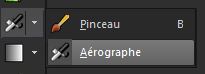

-spray/spuit met de voorgrondkleur zoals op de screen te zien is
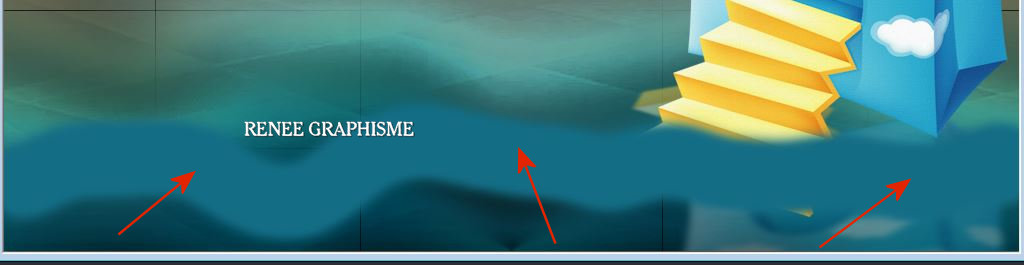
65. Aanpassen- Vervagen- Gaussiaanse vervaging- Bereik op 45
66. Lagen- Nieuwe rasterlaag
67. Selecties-Selectie laden/opslaan-selectie laden van af schijf en neem selectie ‘’Baby-6’’
68. Effecten- 3 D effecten- Slagschaduw met deze instellingen: – 44 / 1/ 40 /100 WIT
69. Aanpassen- Vervagen- Gaussiaanse vervaging: Bereik op 28
70. Selecties- Wijzigen- Selectieranden selecteren met deze instellingen
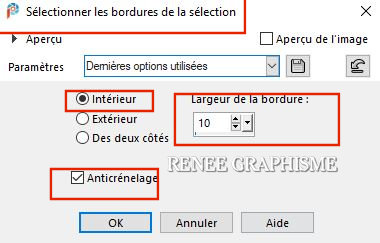
71. Effecten- 3 D effecten- Slagschaduw met STANDAARDINSTELLINGEN
Selecties- Niets selecteren
72. Lagen- Nieuwe rasterlaag
- Eigenschappen Voorgrond-Zet de voorgrondkleur op #00217a
(Bij gebruik van eigen kleuren: de kleur moet donkerder zijn als de achtergrondkleur
)
73. Gereedschap Penseel-zet eerst op standaard terug
 en dan de onderstaande instellingen goed zetten en dan de onderstaande instellingen goed zetten

- Maak met het penseel deze lijnen
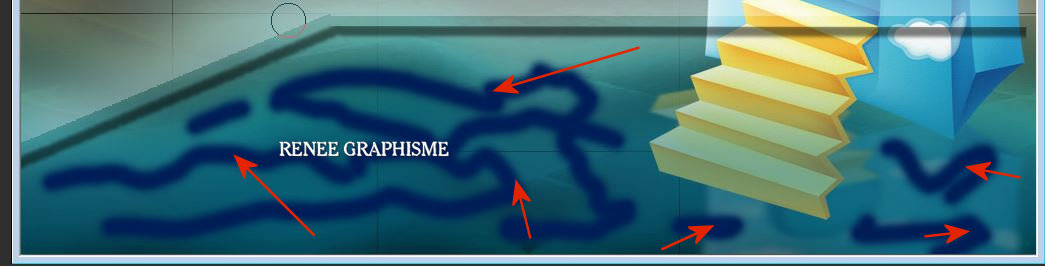
74. Effecten- Insteekfilters – Flaming Pear –Flood-neem de voorinstelling -Preset : Hello-‘’baby-Flood
settings’’ of zet handmatig de instellingen goed
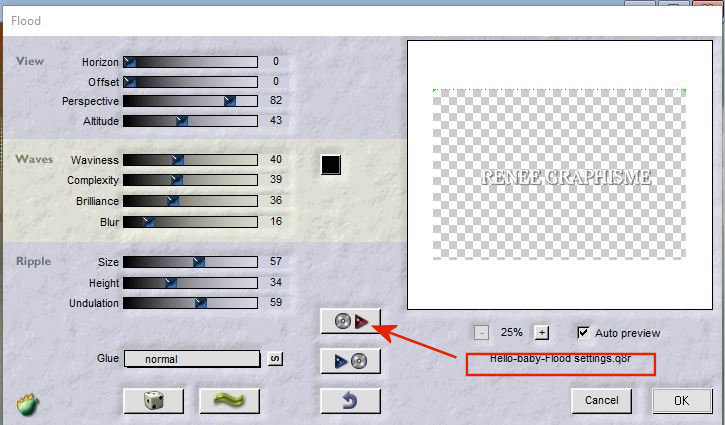
75. Lagen- Eigenschappen-Zet de mengmodus op "Hard Licht "
- Activeer de onderste laag in het lagenpalet = Raster 1
76. Effecten- Insteekfilters –
Unlimited 2.0 - &<Background Designers IV> -sf10 Slice N
Dice
77. Lagen- Dupliceren
78. Afbeelding - Spiegelen - Horizontaal spiegelen (Afbeelding - Spiegelen in oudere PSP-versies)
79. Lagen- Eigenschappen-Zet de mengmodus op "Hard Licht " en zet de laagdekking op 59%
- Activeer de onderste laag in het lagenpalet = Raster 1
80. Effecten- Insteekfilters – Vanderlee – Unplugged X- Defocus met deze instellingen
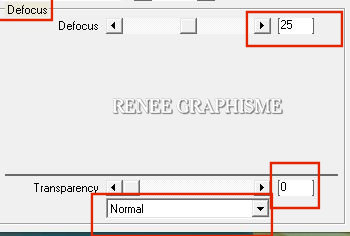
- Activeer de bovenste laag in het lagenpalet
81. Open de tuben
‘’Tubes -divers- Renee_TUBES_Baby.pspimage’’
- Zoek leuke tuben uit en plaats die als nieuwe laag op je werkje
82. Lagen- Samenvoegen- Zichtbare lagen samenvoegen
83. Aanpassen- Slimme fotocorrectie
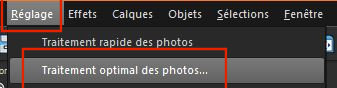
-In het menu-neem deze instellingen zie screen
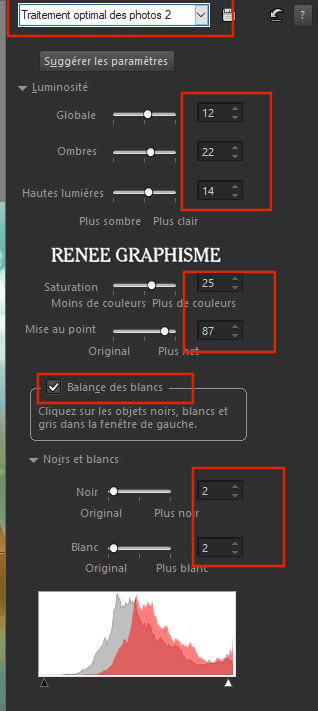 OK
OK
BEWERKEN-KOPIEREN
84. Open de fotolijst ‘’
cadre-Hello- baby ‘’ in je psp
85. Activeer je toverstok en klik in het midden van de fotolijst
85. Bewerken-Plakken in de selectie ,( afbeelding zit in het geheugen )
Selecties- Niets selecteren
86. Activeer mijn tube met het watermerk "
filigrane" en plak als nieuwe laag op je werkje en plaats onderaan op de rand
87. Lagen- Samenvoegen- Alle lagen samenvoegen
88. Afbeelding- Formaat wijzigen met 999 Pixels breedte.
Opslaan als JPG
Ik hoop dat jullie er net zoveel plezier mee hadden als ik met het schrijven van deze les
Renée
Deze les werd door Renée geschreven op 20-04 -2020
Uitgave
in 2020
*
Elke gelijkenis met een andere bestaande les berust op puur toeval *
* Vergeet onze vertalers/tubers/testers niet te bedanken die achter de schermen werken.
Bedankt .
*
|



 Vertalingen
Vertalingen